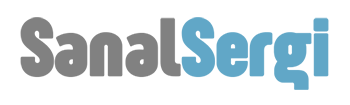Yeni bir Nikon fotoğraf makinesi alacaksınız ve bugüne kadar kaç kare çektiğini mi öğrenmek istiyorsunuz. İşte Nikon Fotoğraf Makinelerinde Shutter Sayısı Öğrenmeniz için tüm bilmeniz gerekenler.
Nikon fotoğraf makinenizin deklanşör işlemleri hakkında bilgiye ihtiyaç duyduğunuz zamanlar gelebilir. O zaman geldiğinde, bu bilgiyi bulmanın Nikon fotoğraf makinesi menüsüne bakmanın basit olmadığını öğrenince şaşırabilirsiniz. Kamera menüsü, Nikon’unuzla ilgili birçok başka ayrıntıyı barındırır, ancak bir Nikon’da deklanşör sayısını nasıl kontrol edeceğinizi öğrenmek için başka bir yere bakmanız gerekir.
Bu bilgiyi almanın birçok yolu olduğu için, hepsini içeren kapsamlı bir liste de dahil olmak üzere pratik olmayacaktır. Bunun yerine, ister Windows işletim sistemi ister Mac kullanıyor olun, bu eğitim deklanşör sayısını bulmanın en hızlı ve en kolay yöntemlerine göz atacaktır. Ancak bu nasıl yapılır kılavuzu, Canon kullanıcıları için tasarlanmamıştır.
Fotoğraf Makinelerinde Shutter Sayısı Öğrenme yada Shutter Sayısı Nedir?
Elektronik ürünlerin bir kullanım süresi yada kullanım ömrü vardır diyebiliriz. Gerek parça olarak gereksede tümüyle belirli zamandan sonra çalışmaz yada sorunlar çıkartabilir. Bu gibi durumlarda ise sizi oraya getirene kadar belirli bir süreden geçer ve kullanabilirsiniz. Fotoğraf makinelerinde ise bu ömür ise Shutter Sayısı olarak bilinir. Shutter siz deklanşöre her bastığınızda makinenin perdesinin hareketine verdiği isim olarak tanımlanabilir ve saymaya başlanır. Tabi bu yüksek Shutter Sayısına ulaşsanız bile sorun çıkaracak anlamına gelmez ve kullanmaya devam edebilirsiniz.

Resim EXIF Meta Verileri Nedir?
Gerçek yöntemlerin üzerinden geçmeden önce, EXIF (Değiştirilebilir Görüntü Dosyası) verilerinin ne olduğunu anlamak önemlidir.
Neden? Çünkü EXIF, Nikon fotoğraf makinelerinin deklanşör çalıştırma bilgilerini depoladığı yerdir ve fotoğraf makinenizin çektiği fotoğrafların görüntü dosyasında bulunur (bu nedenle, fotoğraf makinenizin menüsünde deklanşör sayısını kontrol edemezsiniz). Dosya başlıkları olarak anılan EXIF veya bilindiği şekliyle “meta veriler”i de duyabilirsiniz. (Not olarak, Canon bu verileri de aynı şekilde saklar.)
EXIF verileri, deklanşör çalıştırmayla ilgili bilgileri içermenin yanı sıra her görüntünün pozuyla ilgili tarih, deklanşör hızı, diyafram ve ISO gibi ayrıntıları da içerir.
Dosya başlıklarında yer alan veriler, genellikle erişmemiz gereken veriler değildir ve bu nedenle gizlidir. Sorun, EXIF verilerinin ne söylediğini ortaya çıkarmak için bir yazılıma ihtiyacınız olduğundan, herhangi bir nedenle bu verilere ihtiyacınız olduğunda ortaya çıkar. Neyse ki, EXIF verilerini sayım kontrolü sırlarını gösterecek şekilde almanın yolları var.

Nikon Obtüratör Sayısını Kontrol Etmeden Önce
Şimdiye kadar tahmin etmiş olabileceğiniz gibi, Nikon‘unuzun deklanşör sayısını kontrol etmek için bir resim çekmeniz gerekecek . Süreci olabildiğince sorunsuz hale getirmek için hatırlamanız gereken bazı şeyler.
İlk ve en kritik şey, yalnızca doğrudan Nikon’unuzdan gelen düzenlenmemiş bir görüntüyü kullanmaktır. Görüntü işleme programlarını kullanmak, ihtiyacınız olan EXIF verilerini çıkarabileceğinden, Lightroom’da kurcalamayın.
Ardından, deklanşör sayısını kontrol etmek için bir JPG veya NEF resim dosyası kullandığınızdan emin olun. JPG, Windows için en iyisidir, ancak NEF her iki durumda da çalışmalıdır.
Ve son olarak, bu işlemi gerçekleştirmenin en iyi yolu, dosyayı doğrudan kameranızın hafıza kartından okumaktır . Bunu bir kart okuyucu kullanarak veya Nikon’unuzu bir USB kablosuyla bilgisayarınıza bağlayarak yapabilirsiniz. Görüntüyü sabit sürücünüze kopyalamak bazen işe yarar, ancak ilk iki seçenek EXIF verilerini çekmek için en etkili olanıdır.
Nikon Obtüratör Sayısı Nasıl Kontrol Edilir?
Artık işlemi olabildiğince sorunsuz hale getirmeyi bildiğinize göre, hem Mac hem de Windows bilgisayarda deklanşör sayısını bulmanın en kolay yöntemlerine geçelim. Bu yöntemlerin bir Nikon’daki EXIF verileri için olduğunu unutmayın; Canon DSLR fotoğraf makineleri için farklı görünebilirler.
Mac
Mac işletim sisteminde yerleşik olan Önizleme uygulamasını kullanabileceğiniz için Mac’teki işlem oldukça basittir.
Bunu yapmak için Önizleme’yi yukarı çekin ve görüntüyü açın (NEF veya JPG). CMD+I’ye basın, bir Genel Bilgi ekranı görünecektir. Bu ekranda, karanlık bir daire içinde küçük bir “i” düğmesi göreceksiniz. O butona tıklayın.
Ardından, bir “Nikon” sekmesi görmelisiniz. Bu sekmeyi açmak, aradığınız EXIF verilerini bulacağınız yerdir. Flaş ayarı, odak modu ve çekim modu gibi diğer verilerin yanı sıra “Deklanşör Sayısı”nı göreceksiniz. Deklanşör sayısının yanındaki sayı, deklanşör çalıştırma sayısıdır.
Oldukça kolay, değil mi?
Windows
Şimdi Windows’ta deklanşör hareketlerini nasıl bulacağımıza bir göz atalım. Mac’in aksine, Windows’ta EXIF verilerini okumak için açabileceğiniz herhangi bir yerleşik uygulama yoktur. Kalan seçenekleriniz, bir program indirmek veya çevrimiçi bir hizmet kullanmaktır.
Pek çok indirilebilir program maliyetli olduğundan (ve sabit sürücünüzde yer kaplama gibi ek rahatsızlıklara sahip olduğundan), çevrimiçi bir seçenek muhtemelen en iyi seçeneğinizdir. Google’da bulabileceğiniz birçok ücretsiz var. Tek yapmanız gereken görüntüyü hizmetin web tarayıcısına yüklemek ve işte – görüntüdeki EXIF verilerini okurlar ve size deklanşör sayısı hakkında bilgi verirler.
Bu programların hepsinin eşit yaratılmadığını unutmayın. Bazıları maksimum dosya boyutunu kısıtlar ve bazıları NEF dosyalarıyla çalışmaz, ancak çoğunlukla işi hallederler.
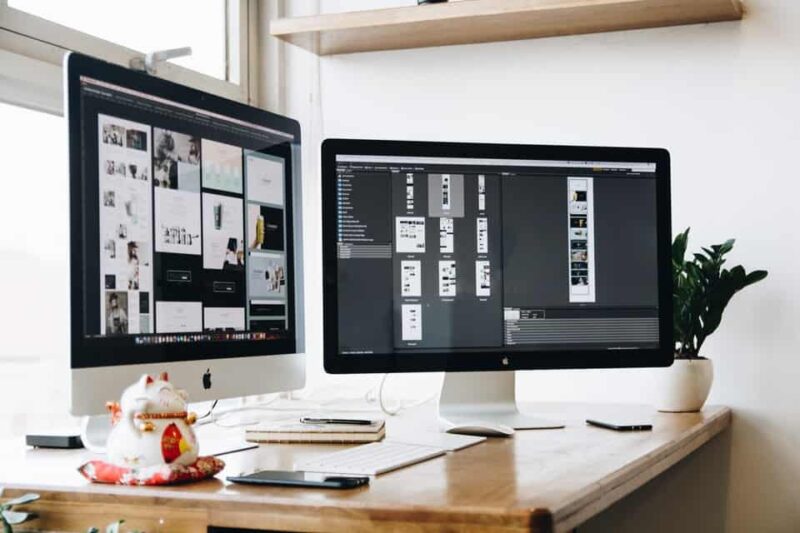
Uygulamalarla Enstantane Sayısını Kontrol Etme
Shutter sayısı verilerini açmanıza yardımcı olabilecek programlar olduğundan bahsetmiştik. İşte en iyi seçeneklerden birkaçı:
ExifTool : ExifTool, EXIF verilerini okumanın yanı sıra birçok işlevi olan ücretsiz bir programdır. Büyük olasılıkla onu yapılandırmanız ve komut satırı araçları hakkında biraz bilgi sahibi olmanız gerekeceğinden, çoğu insan için biraz fazladır. Ancak teknik bilginiz varsa, bu güçlü bir araçtır.
Opanda IExif Görüntüleyici : Opanda IExif Görüntüleyici, Windows için ücretsiz bir EXIF görüntüleyicidir. EXIF için yetenekleri düzenlemenize izin veren ücretli bir sürümü de mevcuttur.
PhotoMechanic : PhotoMechanic’i yalnızca deklanşör aktivasyonunu bulmak amacıyla satın almak biraz fazla abartılıdır, çünkü oldukça pahalıdır. Ancak programa zaten sahipseniz, bu özellik onun yapabileceği pek çok şeyden biridir. Tek bir görüntüye bakarken, deklanşör çalıştırma bilgilerini Bilgi Panelinde “Çerçeve Numarası” altında bulabilirsiniz.
Deklanşör Hareketlerinin Sayısı Neden Önemli?
Çoğu durumda, Nikon kullanıcılarının EXIF verilerini düşünmelerine veya kameralarındaki deklanşör hareketlerinin sayısını bilmelerine gerek yoktur . Ancak bazen, genellikle kamera alırken veya satarken bu bilgiler önemlidir.
Şöyle düşünün: Kilometreye bakmadan kullanılmış bir araba almazsınız, değil mi? Ve arabanın kilometresi, ona ne kadar ödediğinizi önemli ölçüde etkiler. Pekala, bir kameradaki deklanşör çalıştırma sayısını arabanın kilometresiyle karşılaştırabiliriz. Deklanşör sayısı, kameranın ne kadar kullanıldığı ve kameradan ne kadar daha fazlasını bekleyebileceğiniz konusunda size bir fikir verir.
Daha düşük deklanşör sayısına sahip DSLR fotoğraf makineleri, fotoğraf makinesinin genel durumu genellikle daha iyi olduğundan, genellikle daha yüksek ikinci el satış değerine sahiptir.